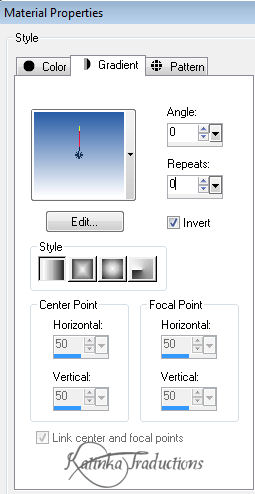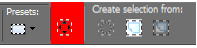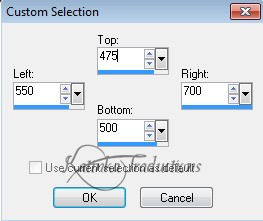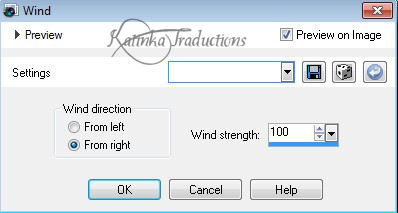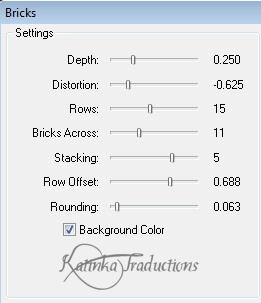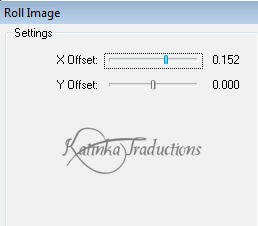-
RED HAT
Köszönöm Vivinek, hogy lehetővé tette számomra lefordítani a konzultációt
A bemutatót Vivi hozta létre, Tilos másolni és más weboldalakon közzétenni a szerző engedélye nélkül
Ugyanez vonatkozik jelen fordításra is
A fordításnál Corel X2 programot használtam
Az eredeti bemutatót megtalálja itt
Anyag
Szűrő
FM Tile Tools
Cső
Gabry-woman 468 (Nem szerepel az anyagban)
Köszönöm szépen
Tegye a kefét a Paint Brush mappába
Válasszon ki két színt a csőből (választott)
Állítsa be az előtér színét és a háttér színét
Péda: Előtér színe# 285ca6, Háttér színe # FFFFFFF
Készítse el az alábbi Gradientet (Sílus: Linear)
Nyisson meg egy 700 x 600 pixel átlátszó réteget
Öntse ki a Gradienttel
Effects - Plugins - FM Tile Tools - Collage Circular
A helyes konfiguráció számának beállításához kattintson a csúszkára
és mozgassa a nyilakat a billentyűzeten
Effects - Plugins - FM Tile Tools - Collage - Linear
Effects - Plugins - FM Tile Tools - Blend Emboss (Alapértemezett)
Rétegek - Két példányban
Selections - Összes kijelölése
Selections – Modify - Contract 10
Nyomja meg a DELETE gombot a billentyűzeten
Törölje
Effects - Geometric Effects - Perspective - Horizontal
Effects - Geometric Effects - Perspective - Horizontal
Kép - Tükör
Effects - Distortion Effects - Polar Coordinates
Rétegek - Két példányban
Kép - Tükör
Rétegek - Merge - Merge Down
Kép - Flip
Effects - Geometric Effects - Circle
Aktíválja a Selection eszközt
Egyéni kiválasztás
Nyomja meg a DELETE gombot a bilenytyűzeten
Törölje
Effects - Plugins - FM Tile Tools - Blend Emboss (Alapértelmezett)
Blend mode: Screen, Opacity: 85 (vagy amit választ)
Rétegek - Új raszteres réteg
Aktíválja a Selection eszközt
Egyéni kiválasztás
Töltse ki a Gradienttel
Törölje
Effects - Texture Effects - Mosaic Glass
Kép - Free Rotate
Effects - Distortion Effects - Polar Coordinate
Effects - Image Effects - Offset
Rétegek – Arrange – Move Down
Törölje a felesleges részt a rétegről (Raster 2)
Blend mode: Screen
Rétegek - Két példányban
Kép - Tükör
Rétegek - Merge - Merge Down
Effects - 3D Effects - Drop Shadow 1, 1, 70, 2 # Fekete
Nyit: cső amit választott
Szerkesztés - Másolás
Szerkesztés - Beillesztés, mint egy új réteget
Kép - Átméretezése ha szükséges
Helyezze a bal alsó sarokba (lásd a példát)
Effects - 3D Effects - Drop Shadow 2, 2, 60, 20 # Fekete
Rétegek - Új raszteres réteg
Állítsa be az Előtér színét # sötét (választott)
Aktíválja a Paint Brush eszközt,
keresse elő a "485" kefét és állítsa be az alábbiak szerint
Pozicionálás: magasság 475
Effects - Distortion Effects - Wind
Effects - Distortion Effects - Wind
Rétegek - Két példányban
Kép - Tükör
Rétegek - Merge - Merge Down
Rétegek - Arrange - Mowe Down
Effects - Plugins - FM Tile Tools - Bricks
Blend mode: Overlay (vagy alternatív), Opacity: 60
Rétegek - Merge - Merge All (Flatten)
Kép - Add Határok 2 pixel # sötét színű (választott)
Kép - Add Határok 2 pixel # világos színű (választott)
Kép - Add Határok 40 pixel # elütő színű
Válassza ki ezt a határt a varázspálcával (alapértelmezett)
Öntse ki ezt a kiválasztást az alábbi Gradienttel
Effects - Plugins - FM Tile Tool - Roll Image
Effects - Reflection Effects - Kaleidoscope (Alapértelmezett)
Selections - Invert
Effects - 3D Effects - Drop Shadow 2, 2, 60, 35 # Fekete
Effects - 3D Effects - Drop Shadow -2, -2, 60, 35 # Fekete
Törölje
Kép - Add Határok 2 pixel # sötét
Adja az aláírást
Kép - Átméretezése 750 pixel széles
Mentse: JPG

















































 Twitter
Twitter del.icio.us
del.icio.us Facebook
Facebook Digg
Digg Technorati
Technorati Yahoo!
Yahoo! Stumbleupon
Stumbleupon Google
Google Blogmarks
Blogmarks Ask
Ask Slashdot
Slashdot